コグネックス In-Sight ドライバの使用法
コグネックス In-Sight ドライバガイド
この記事では、チューリップのコグネックス In-Sight ドライバの機能と設定について説明します。
This article focuses on connecting to a Cognex device from a Tulip Player. This article focuses on a Cognex Device and an Edge Device.
概要
この記事では、チューリップとコグネックスの接続に焦点を当て、接続後の機能について説明します。コグネックスのVision SuiteまたはInsight ExplorerからTCPとTelnetの2つのポートが必要です。次に、チューリップでこれらのポートに接続します。接続すると、ジョブのロード、画像のキャプチャ、ネイティブコマンドの実行が可能になります。
設定
コグネックスの In-Sight デバイスを Tulip で使用するように設定するには、まず、コグネックスの In-Sight カメラの電源が入っており、Windows Tulip Player と同じネットワークに接続されていることを確認します。
また、WindowsデバイスでTelnetを有効にしてください。ハウツーはこちらをご覧ください。
インサイトビジョンスイート
次に、TCP/IP出力通信が有効になっていることを確認します:
 {高さ="" 幅=""}です。
{高さ="" 幅=""}です。
そして、Telnetサーバーが有効になっていることを確認します。
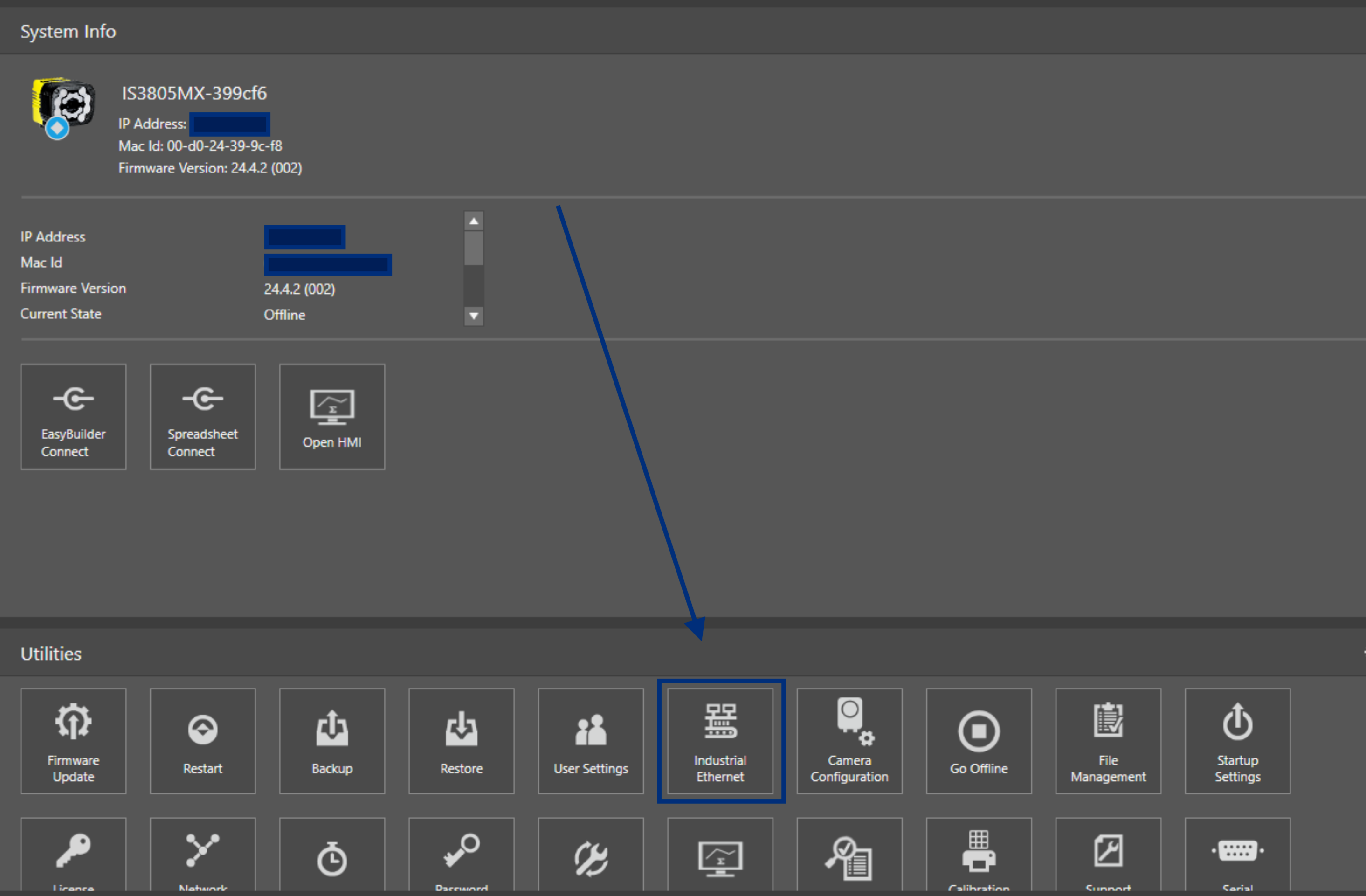 {高さ="" 幅=""}。
{高さ="" 幅=""}。
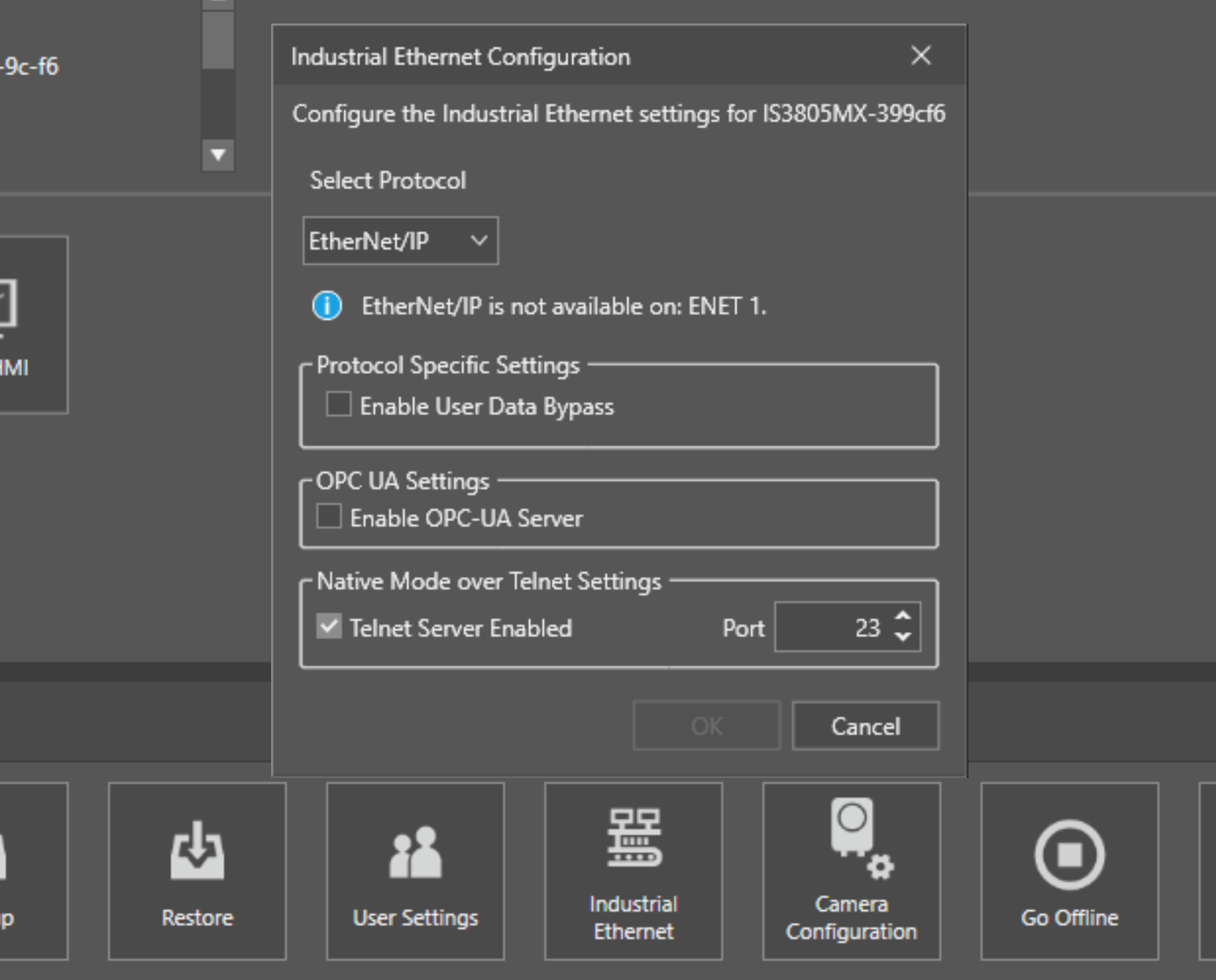 {height="" width=""} です。
{height="" width=""} です。
インサイト・エクスプローラー
次に、TCP/IP出力通信が有効になっていることを確認する:
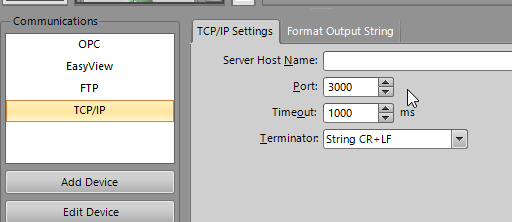 そして、「出力文字列の書式」を設定し、結果イベントに受け取りたい情報を含める。
そして、「出力文字列の書式」を設定し、結果イベントに受け取りたい情報を含める。
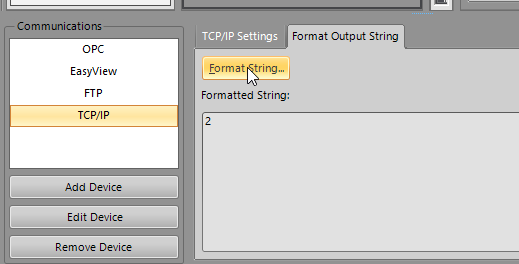 これ以上の設定は必要ありません!
これ以上の設定は必要ありません!
トラブルシューティング
接続できない場合
ポートが開いたら、WindowsのPowershellでこのスクリプトを実行し、コグネックスのTCPサーバがPlayerと同じデバイスからping可能か確認します。runTest-NetConnection<コグネックスのTCPサーバのIPアドレス> -port 3000Telnet接続をテストするには、まずTelnetが有効になっていることを確認します。telnet <IPアドレス> 23エラーが発生した場合は、上記のTelnetまたはTCP/IPサーバーの適切な設定を参照してください。
チューリップ側の設定
コグネックスドライバを正しく機能させるには、まずカメラに接続する必要があります。コグネックスドライバには「On Step Enter」で接続することをお勧めします。
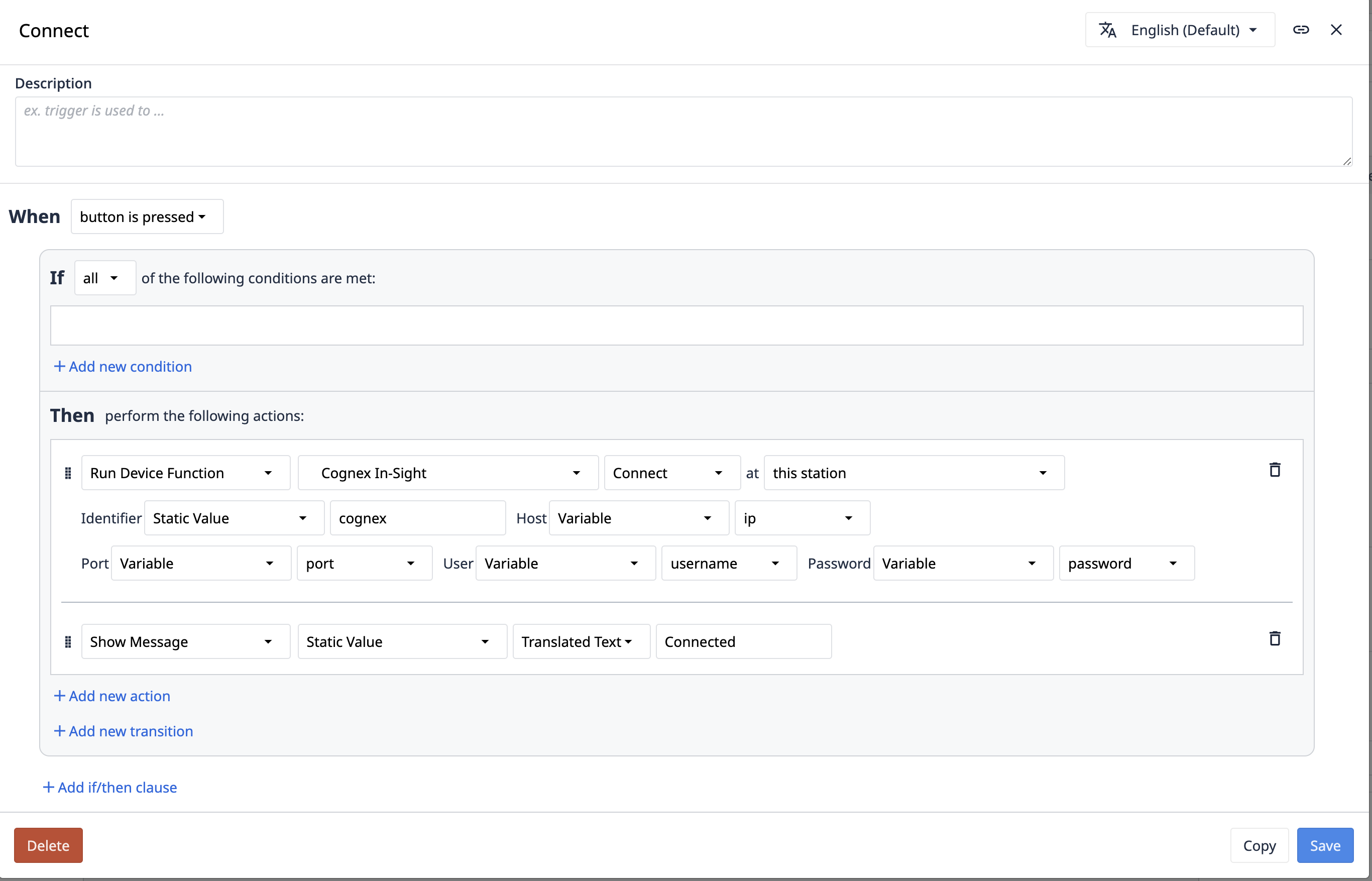
コグネックスの機能を実行する例を以下に示します。
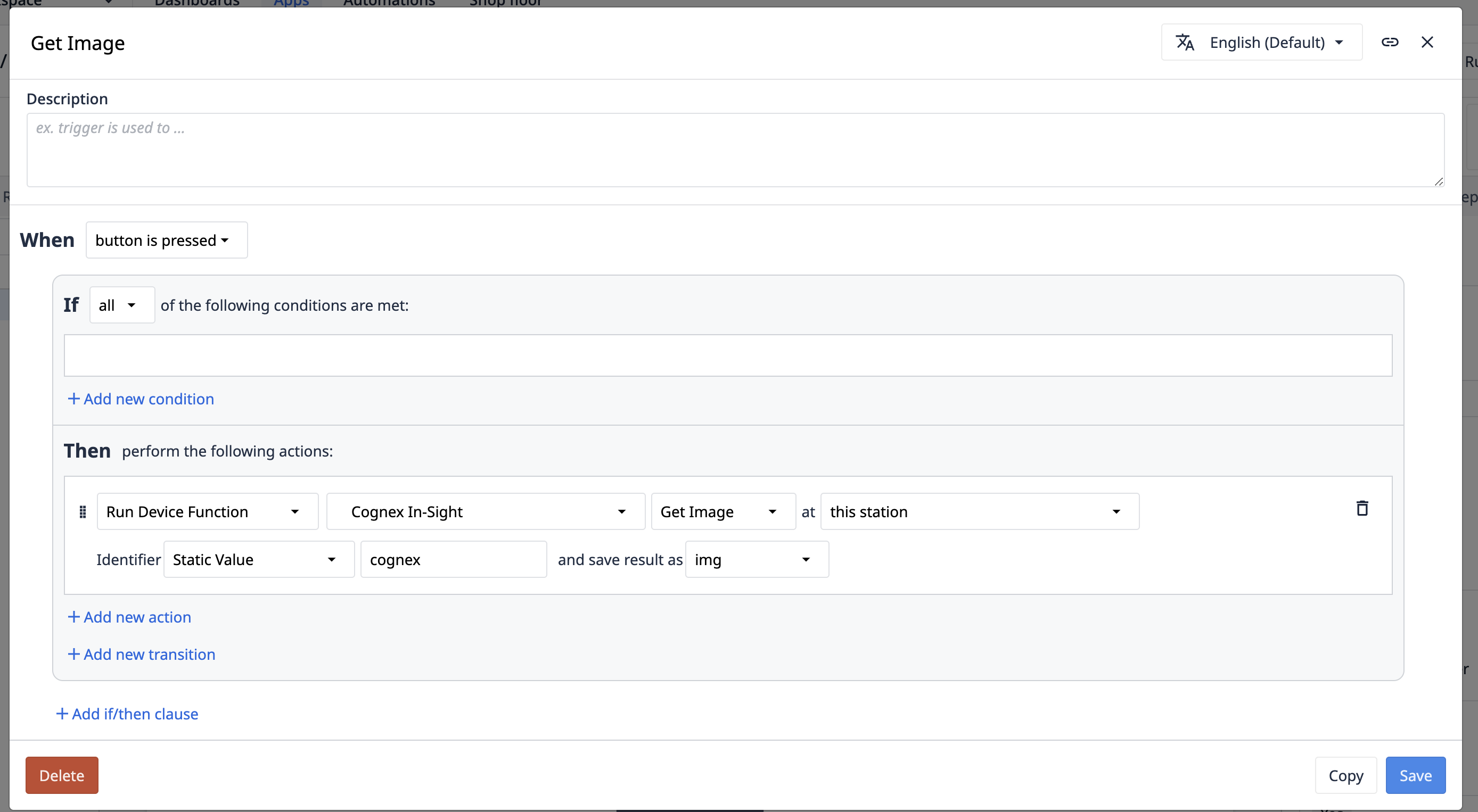
機能
コグネックスのIn-Sightドライバは、ネットワーク接続されたIn-SightシリーズのコグネックスデバイスをWindowsチューリッププレーヤーを介してチューリップアプリに統合します。
ドライバは、複数のカメラへの接続、ジョブのロード、ジョブのトリガ、最新のキャプチャ画像の取得、任意のネイティブモードコマンドの実行をサポートしています。
機能
Tulipトリガーでは以下の関数を使用できます。
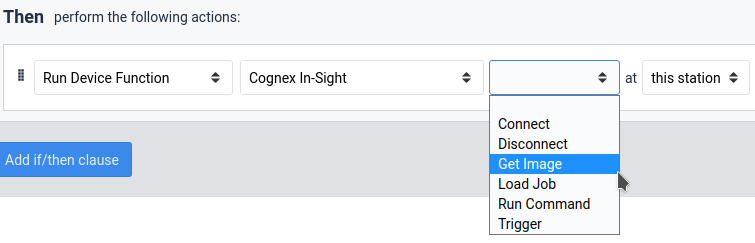 それぞれについて以下に説明します:
それぞれについて以下に説明します:
- 接続コグネックスのIn-Sightカメラに接続します。識別子(以降のコマンドでカメラを識別するために使用)、ホスト(通常はカメラのIPアドレス)、ポート(TCP/IP通信設定ページで指定されたポート、通常はポート3000)、ユーザ(カメラにログインするためのユーザ名、デフォルトでは「admin」)、パスワード(前のユーザ名のパスワード、デフォルトでは空)が必要です。
- Load Job - ジョブをカメラにロードします。接続されているカメラの識別子とロードするジョブの名前(拡張子.jobの有無)が必要です。
- Trigger - カメラの画像キャプチャをトリガします。接続されているカメラの識別子が必要です。ジョブの実行後、結果イベントが作成されます。
- Get Image - 直近にキャプチャされた画像をカメラから取得します。接続されたカメラの識別子が必要です。Tulip Variableウィジェットで表示できるimageUrlを返します。
- Run Command - 任意のネイティブモードコマンドをカメラで実行します。接続されたカメラの識別子と実行するコマンドが必要です。このテキストボックスでは"˶r "や"˶n "などのエスケープ文字が適切に処理されます。コマンドを実行した生の結果を返します。
- Disconnect - カメラとの接続を切断します。接続されているカメラの識別子が必要です。
イベント
Tulipトリガでは以下のイベントを使用できます。
- Error - ドライバの問題を示します。このイベントには、根本的な問題の解決に役立つメッセージが含まれます。
- 結果 - ビジョン・ジョブの結果が完了したことを示します。このイベントには、コグネックスのIn-Sight Explorerで設定されたカメラからの出力が含まれます。
